
- •Предисловие
- •Введение
- •1. Использование виртуального компьютера при изучениИ операционных систем Microsoft
- •1.1. Теоретический аспект функционирования виртуальных компьютеров
- •1.2. Тип эмуляции виртуальных компьютеров
- •1.3. Интерфейс и функциональные возможности программного продукта Microsoft Virtual pc 2007
- •2. Базовые средства управления операционными системами microsoft
- •2.1. Файловая оболочка far Manager
- •2.2. Командная строка cmd
- •2.3. Панель управления и управление компьютером
- •В категории «Звук, речь и аудиоустройства» предоставлены следующие возможности:
- •Категория «Производительность и обслуживание» предоставляет следующие возможности:
- •Категория «Принтеры и другое оборудование» предоставляет следующие возможности:
- •«Съемные запоминающие устройства» (ntmsmgr.Msc) – управление съемными носителями (дискеты, диски, флэш-накопители);
- •«Управляющий элемент wmi» (wmimgmt.Msc) – конфигурирование средств Windows Management Instrumentation и управления ими;
- •«Служба индексирования» (ciadv.Msc) – индексирование документов на компьютере для последующего быстрого их нахождения по содержанию.
- •2.4. Редактор реестра Microsoft
- •2.5. Стандартные службы Windows
- •67. Служба серийных номеров переносных устройств мультимедиа. Получает серийные номера всех переносных медиа-устройств, подключенных к системе.
- •Лабораторные работы
- •Заключение
- •Библиографический список
- •Приложение а «Горячие» ключи для дисковой оболочки far
- •1. Команды управления панелями:
- •2. Операции в командной строке:
- •3. Управление файлами и сервисные команды:
- •4. Команды выделения файлов:
- •Приложение б Основные команды режима cmd
- •Приложение в «Горячие» ключи для операционной системы Windows
- •1. Основные сочетания клавиш:
- •2. Сочетания клавиш диалогового окна:
- •3. Сочетания клавиш клавиатуры Майкрософт:
- •4. Сочетания клавиш специальных возможностей:
- •5. Сочетания клавиш проводника Windows:
- •Приложение г Список стандартных служб Microsoft Windows xp
- •Приложение д Экзаменационные материалы
- •39. Панель управления и управление компьютером.
- •Словарь терминов и определений
- •Алфавитно-предметный указатель
- •Список сокращений
2.2. Командная строка cmd
Командная строка – это отдельный программный продукт, который обеспечивает прямую связь между пользователем и операционной системой. Текстовый пользовательский интерфейс командной строки предоставляет среду, в которой выполняются приложения и служебные программы с текстовым интерфейсом (Рис. 6). В командной оболочке программы выполняются, и результат выполнения отображается на экране [7].
Командная оболочка Windows использует интерпретатор команд Cmd.exe, который загружает приложения и направляет поток данных между приложениями для перевода введенной команды в понятный системе вид. Консоль командной строки присутствует во всех версиях операционных систем Windows. Отличием работы в командной строке является полное отсутствие громоздких графических утилит.
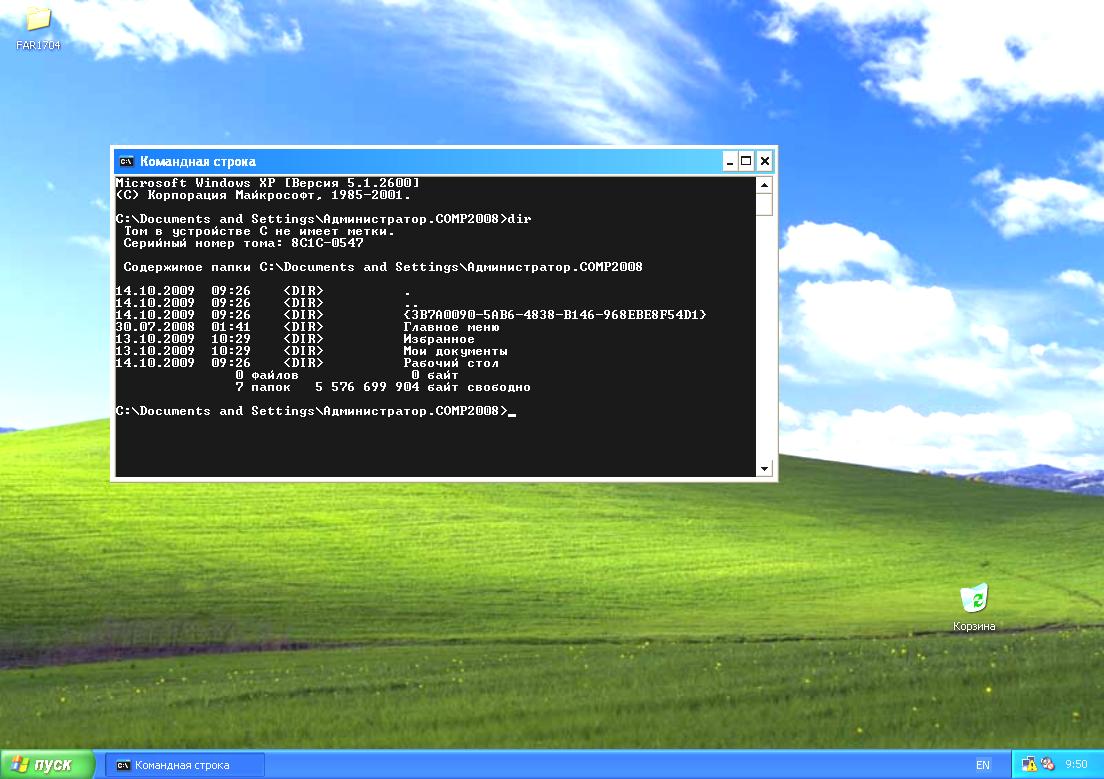
Рисунок 6 – Командная строка CMD
Командная строка – это приложение cmd.exe, и его можно запустить следующими способами:
Пуск→Все программы→Стандартные→Командная строка;
Пуск→Выполнить→cmd.
Чтобы настроить командную строку оптимальным образом, необходимо последовательно выполнить следующие действия:
запустите командную строку, нажмите ALT+ПРОБЕЛ+Q и войдете в свойства командной строки;
выберите вкладку «Общие». В области «Запоминание команд» введите значение 999 в поле «Размер буфера», а затем введите значение 5 в поле «Количество буферов». Увеличение размера буфера экрана до 999 позволяет запоминать максимальное количество команд. В области «Редактирование» установите флажки «Выделение мышью» и «Быстрая вставка». Флажок «Выделение мышью» позволяет копировать и вставлять данные в окне командной строки. Чтобы скопировать, выделите левой кнопкой мыши текст в окне командной строки и нажмите правую кнопку мыши. Чтобы выполнить вставку в командную строку или текстовый файл, щелкните правой кнопкой мыши;
выберите вкладку «Расположение». В области «Размер буфера экрана» введите или выберите максимальное значение 9999 в поле «Высота». В области «Размер окна» измените по собственному желанию значение параметра «Высота» и «Ширина».
Команды в данном режиме имеют строгое написание. Например, синтаксическая структура выводится в том порядке, в котором следует вводить команду и следующие за ней параметры, если они есть. Обычно синтаксис команды имеет следующий вид:
Имя команды Объект команды / Параметры команды.
Следующий пример команды xcopy иллюстрирует разнообразие синтаксических форматов текста:
xcopy источник [результат] [/w] [/p] [/c] [/v] [/q] [/f] [/l] [/g] [/d[:мм-дд-гггг]] [/u] [/i] [/s [/e]] [/t] [/k] [/r] [/h] [{/a|/m}] [/n] [/o] [/x] [/exclude:файл1[+[файл2]][+[файл3]] [{/y|/-y}] [/z]
Особенности оформления:
курсивом выделены данные, которые должен ввести пользователь;
полужирным шрифтом выделены элементы, которые следует вводить точно, как показано;
в квадратных скобках ([]) отмечены необязательные элементы;
в фигурных скобках ({}) варианты разделены вертикальной чертой (|). Пример: {четные|нечетные} – набор значений, из которых можно выбрать только одно значение.
В командной строке также можно выполнять несколько команд из одной командной строки с помощью символов условной обработки. При использовании нескольких команд, содержащих символы условной обработки, выполнение команд, стоящих справа от символа условной обработки, будет проводиться в зависимости от результатов выполнения команды, стоящей слева от символа (табл. 1).
Таблица 1 – Синтаксис условной обработки команд
Символ |
Синтаксис |
Определение |
& [...] |
команда1 & команда2 |
Используется для разделения нескольких команд в одной командной строке. В Cmd.exe выполняется первая команда, затем вторая команда. |
&& [...] |
команда1 && команда2 |
Запускает команду, стоящую за символом &&, только если команда, стоящая перед этим символом, была выполнена успешно. В Cmd.exe выполняется первая команда. Вторая команда выполняется, только если первая была выполнена успешно. |
|| [...] |
команда1 || команда2 |
Запускает команду, стоящую за символом ||, только если команда, стоящая перед символом ||, не была выполнена. В Cmd.exe выполняется первая команда. Вторая команда выполняется, только если первая не была выполнена (полученный код ошибки превышает ноль). |
( ) [...] |
(команда1 & команда2) |
Используется для группировки или вложения команд. |
; или , |
команда1 параметр1; параметр2 |
Используется для разделения параметров команды. |
Отдельного упоминания заслуживают пакетные файлы (англ. batch file) – текстовые файлы в операционной системе Windows, содержащие последовательность команд, предназначенных для исполнения командным интерпретатором. После запуска пакетного файла программа-интерпретатор cmd.exe читает его строка за строкой и последовательно выполняет команды. Пакетные файлы полезны для автоматического запуска приложений. Основная область применения – автоматизация наиболее рутинных операций, которые регулярно приходится выполнять пользователю компьютера. Примерами таких операций могут служить обработка текстовых файлов; копирование, перемещение, переименование, удаление файлов; работа с папками; архивация; создание резервных копий баз данных и т. п. Пакетные файлы поддерживают операторы ветвления и зацикливания, что позволяет обрабатывать результаты выполнения предыдущих команд или приложений и в зависимости от этого выполнять дальше тот или иной блок команд. Обычно пакетные файлы имеют расширение bat.
В современных операционных системах существует множество команд и утилит. Запомнить такое количество различных программ, а тем более их параметры, очень сложно, поэтому одним из самых важных параметров для каждой программы является сочетание символов «/?». Выполнив команду с таким параметром, пользователь получит исчерпывающее сообщение о применении утилиты и о ее синтаксисе. Например, набрав в командной строке cmd /?, можно будет просмотреть информацию о команде cmd.
Командная строка активно развивается, результатом чего стало увеличение команд, поддерживаемых операционными системами Windows по сравнению с DOS (Приложение Б). В данном учебном пособии будут рассмотрены основные (базовые) команды для работы с файловой системой (команды, применяемые в администрировании, рассматриваться не будут).
